إذا كنت تعمل في بيئة شركة ،ثم يوصى باستخدام ميزات إدارة بريد Outlook لتنظيم رسائل البريد الإلكتروني التي تتلقاها يوميًا بكفاءة. إذا كنت من بين من يجدون صعوبة في إعادة توجيه رسائل البريد الإلكتروني المهمة إلى أعضاء فريقهم ومرؤوسيه ، فيمكنك استخدام ميزة "القواعد" لإرسال رسائل البريد الإلكتروني تلقائيًا من مرسلين محددين إلى عدد من المستلمين. بإنشاء قاعدة بسيطة ، يمكنك تمكين خيار إعادة التوجيه التلقائي. بمجرد الإعداد ، لم تعد بحاجة إلى إعادة توجيه رسائل البريد الإلكتروني يدويًا ، فستعيد توجيه البريد تلقائيًا إلى المستلم (المستلمين) المحددين. يمكنك بسهولة اختيار جهات الاتصال من دفتر عناوين Outlook الخاص بك وإضافة إلى قائمة المستلمين. عندما تتلقى رسالة جديدة ، سيتم إعادة توجيهها تلقائيًا إلى المستلمين المحددين. في هذا المنشور ، سنشرح كيف يمكنك إنشاء قاعدة بسيطة لإعادة توجيه البريد التلقائي في Outlook 2010. للبدء ، قم بتشغيل Outlook 2010 وانتقل إلى علامة التبويب الصفحة الرئيسية ومن قواعد خيارات انقر إدارة القواعد والتنبيهات.

عند النقر ، القواعد والتنبيهات سوف يظهر الحوار. من تطبيق التغييرات على قائمة المجلدات هذه ، اختر حسابًا مناسبًا تريد تطبيق قاعدة عليه. انقر قانون جديد.
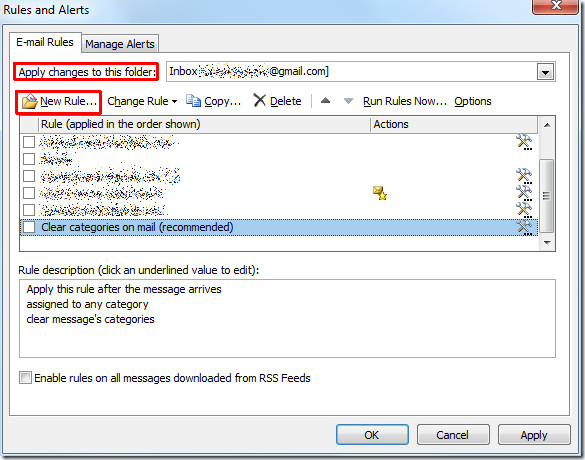
من معالج القواعد ، تحت ابدأ من قاعدة فارغة ، انقر تطبيق القاعدة على الرسائل التي أتلقاها. انقر التالى لاستكمال.
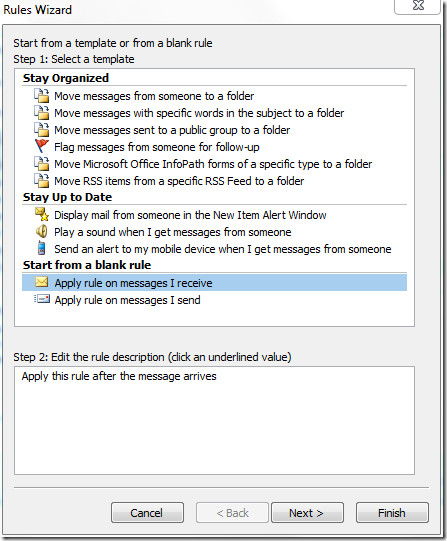
في هذه الخطوة ، تمكين من الناس أو خيار المجموعة العامة ، الآن في الجزء السفلي من نافذة المعالج انقر الناس أو المجموعة العامة حلقة الوصل. عند النقر عنوان القاعدة سوف يظهر مربع الحوار ، فقط أدخل عنوان المرسل المحدد في From-> جزء الإدخال وانقر فوق حسنا.
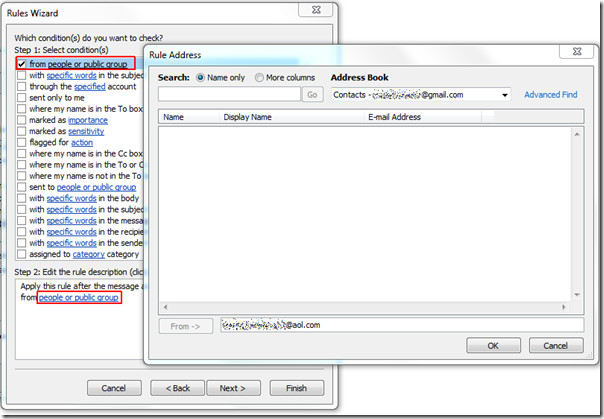
سترى عنوان البريد الإلكتروني المحدد في أسفل النافذة ، والآن انقر فوق "التالي" للانتقال إلى أبعد من ذلك.
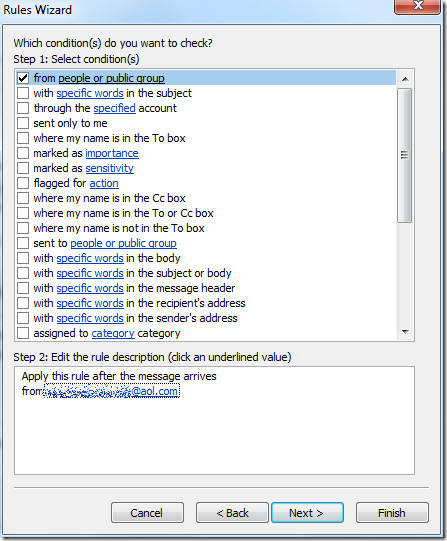
في هذه الخطوة ، تمكين إرساله إلى الناس أو المجموعة العامة الخيار ومن أسفل نافذة انقر العبارة الناس أو المجموعة العامة. عند النقر ، سوف تظهر عنوان القاعدة الحوار ، أدخل الآن عنوان البريد الإلكتروني للمستلم وانقر حسنا.
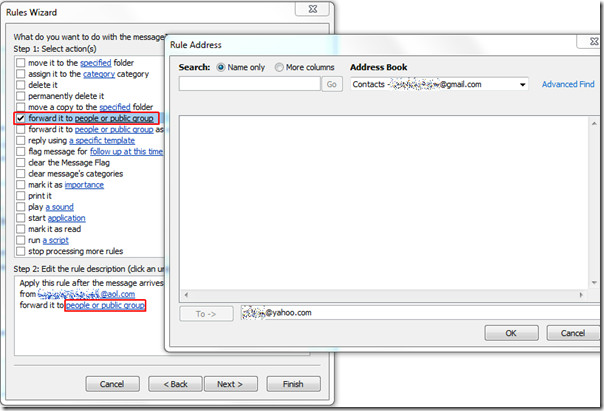
ستجد الآن في الجزء السفلي كلاً من عنوان المرسل والمستلم. انقر فوق "إنهاء" لإنهاء "معالج القواعد".
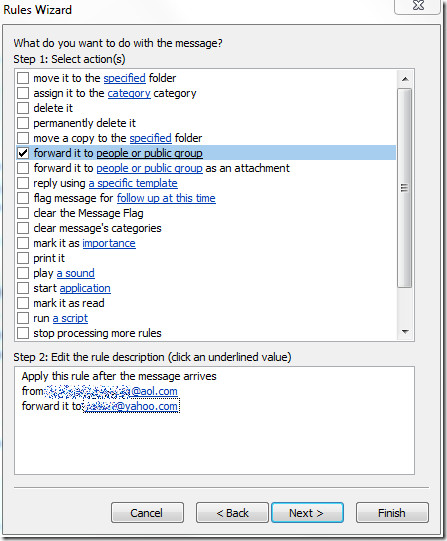
سوف يعيدك إلى مربع حوار القواعد والتنبيهات الذي يعرض القاعدة المنشأة حديثًا. انقر حسنا لتطبيق هذه القاعدة.
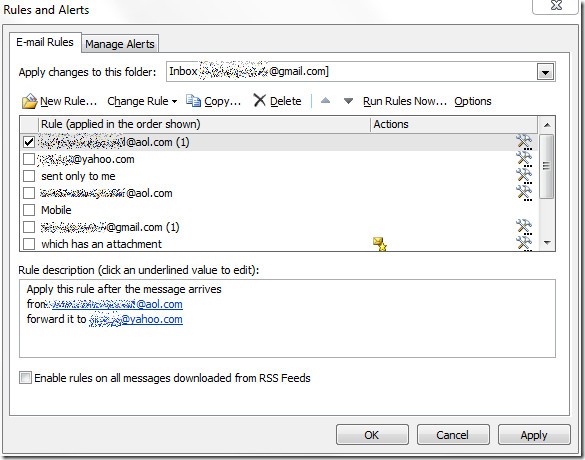
الآن عند تلقي البريد الإلكتروني من المرسل المحدد ، سيتم إعادة توجيه البريد الإلكتروني تلقائيًا إلى عنوان البريد الإلكتروني للمستلم المحدد. يمكنك أيضًا التحقق من المشاركات من سلسلة تنبيهات 2010 Outlook:
- الإخطار على البريد الإلكتروني مع المرفق
- الإخطار على البريد الإلكتروني من شخص محدد













تعليقات